Androidin Älä häiritse -ominaisuus on kätevä tapa torkkua kaikki tai useimmat ilmoitukset. Tarvitsetpa sitten tauon tehdäksesi töitä, päästäksesi pois näytöltä tai mennä nukkumaan, Älä häiritse -tila pitää sinut keskittyneenä. Samsung Älä häiritse -tila Galaxy-puhelimissa toimii hieman eri tavalla kuin varastossa oleva Android. Ominaisuus on helppo kytkeä päälle ja pois, ja siinä on muutamia asetuksia, joita voit mukauttaa. Näin käytät Älä häiritse -toimintoa Samsungissa. Nämä ohjeet koskevat Samsung Galaxy -älypuhelimia, joissa on Android 9.0 Pie, 8.0 Oreo ja 7.0 Nougat.
Kuinka ottaa käyttöön ja poistaa käytöstä Samsungin Älä häiritse -toiminto?
Kuten tavallisissa Android-älypuhelimissa, Samsungin Älä häiritse -tila on helposti käytettävissä asetuksista ja pika-asetuksista.
-
Pyyhkäise alas kahdesti näytön yläreunasta päästäksesi pika-asetuksiin. (Alas pyyhkäiseminen kerran paljastaa ilmoitukset.) Jos et näe Älä häiritse -kuvaketta, siirry toiseen näyttöön pyyhkäisemällä vasemmalle.
-
Lehdistö Älä häiritse -kuvaketta ottaaksesi sen käyttöön.
-
Pitkä painallus Älä häiritse siirtyäksesi asetuksiin.
-
Noudata yllä olevia ohjeita ja napauta Älä häiritse -kuvaketta poistaaksesi sen käytöstä.
Vaihtoehtoinen tapa käyttää Älä häiritse -tilaa
-
Tai mene osoitteeseen toimielimet † ilmoituksia † Älä häiritse†
-
Nosturi Käynnistä nyt ottaaksesi sen käyttöön. Napauta uudelleen sammuttaaksesi sen.
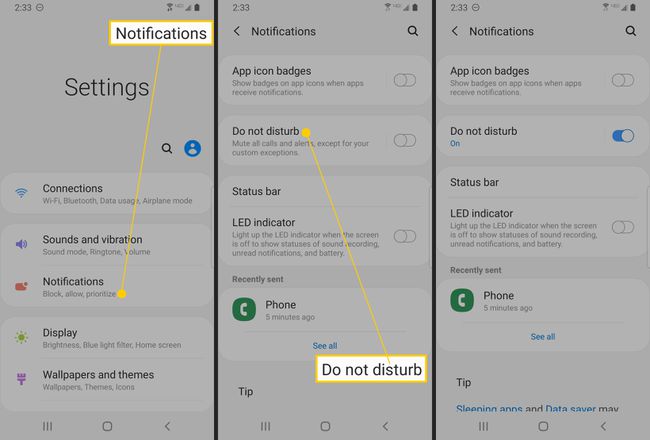
Samsung Älä häiritse -asetukset
Älä häiritse -tilan asetukset Samsung Galaxy -älypuhelimissa poikkeavat hieman Androidin varastossa olevista, mutta useimmiten suorittavat samat asiat. Älä häiritse -asetussivulla on neljä vaihtoehtoa: Ota käyttöön nyt, Ota käyttöön ajoitettuna, Salli poikkeukset ja Piilota ilmoitukset. Ota nyt käyttöön on vaihtokytkin, jonka avulla voit ottaa Älä häiritse -tilan käyttöön tai poistaa sen käytöstä.
- Virta päälle aikataulun mukaisesti: Voit asettaa tunnit ja viikonpäivät, jolloin haluat sen käynnistyvän ja sammuvan automaattisesti.
- Salli poikkeukset: Voit valita, mitkä äänet ja ilmoitukset lähetetään läpi, jopa Älä häiritse -tilassa.
- Piilota ilmoitukset: Voit piilottaa kaikki ilmoitukset napin painalluksella tai säätää erilaisia yksityiskohtaisia asetuksia.
Hallinnoi Älä häiritse -asetuksia
-
Mene toimielimet † ilmoituksia † Älä häiritse†
-
Nosturi Virta päälle aikataulun mukaisesti†
-
Kytke kytkin päälle.
-
Valitse päivät ja ajat, jolloin haluat ottaa Älä häiritse -tilan käyttöön ja pois käytöstä.
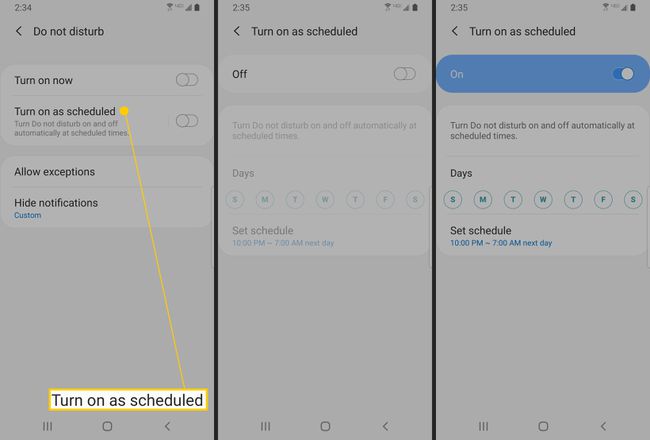
Jotkut sovellukset ovat saattaneet pyytää pääsyä Älä häiritse -asetukseen asennuksen aikana, mikä ohittaa ajoitusasetuksesi. Siinä tapauksessa sovellus voi aktivoida DND:n aktiivisuutesi perusteella, esimerkiksi jos se havaitsee, että olet ajamassa. Jos et halua sovelluksen tekevän muutoksia Älä häiritse -tilaan, siirry osoitteeseen toimielimet † Äänet ja värinät † Älä häiritse † Sovelluksen säännöt muuttaaksesi näitä asetuksia.
-
Palaa Älä häiritse -asetuksiin. napauta sitten Salli poikkeukset†
-
Valitse, mitä haluat päästää läpi ilman häiriöitä, mukaan lukien äänet, puhelut, viestit, tapahtumat, tehtävät ja muistutukset.
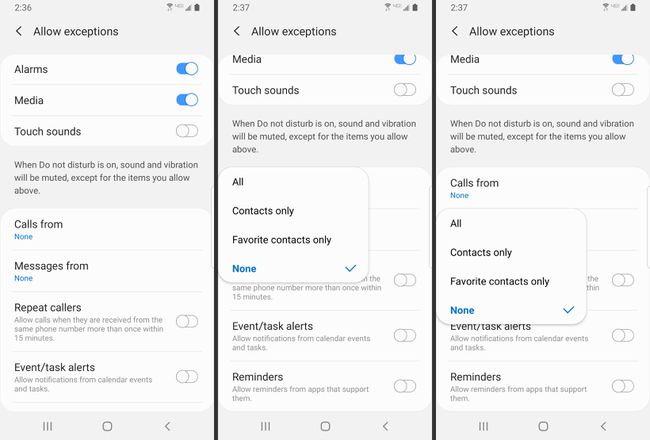
Voit sallia äänet, mukaan lukien hälytys-, media- ja kosketusäänet. Puheluissa ja viesteissä voit välittää viestit vaihtoehdoista Kaikki, Vain yhteystiedot, Vain suosikkiyhteystiedot tai Ei mitään. Voit myös päästää toistuvat soittajat läpi.
-
Palaa Älä häiritse -asetuksiin. napauta sitten Piilota ilmoitukset†
-
Valitse, mitkä ilmoitukset piilotetaan Älä häiritse -tilassa.
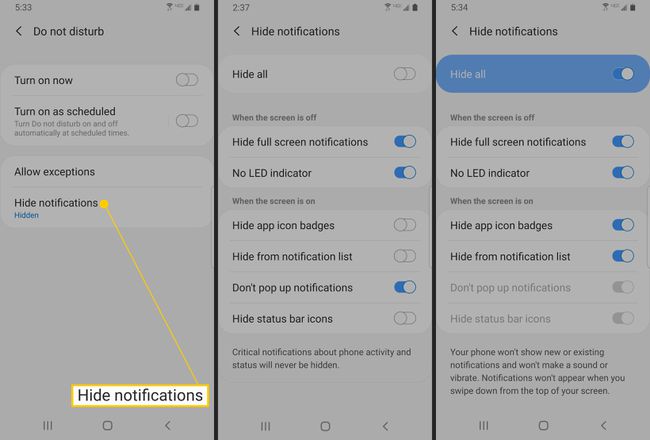
Voit määrittää toiminnan näytön ollessa pois päältä piilottamalla koko näytön ilmoitukset ja sammuttamalla LED-ilmaisimen. Kun näyttö on päällä, voit piilottaa sovelluskuvakkeiden merkit ilmoituksista, tilapalkin kuvakkeet, piilottaa ilmoitusluettelon ja estää ponnahdusikkunat.
